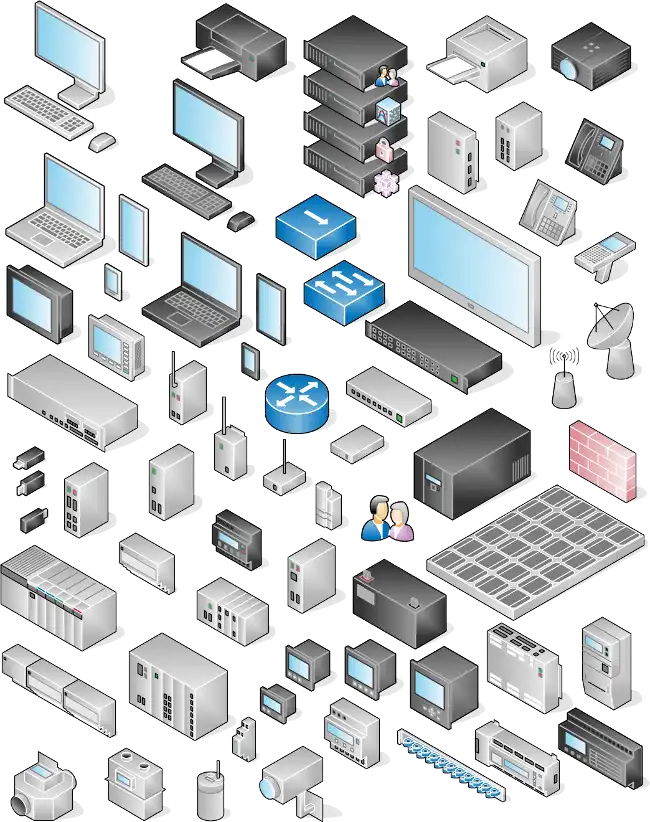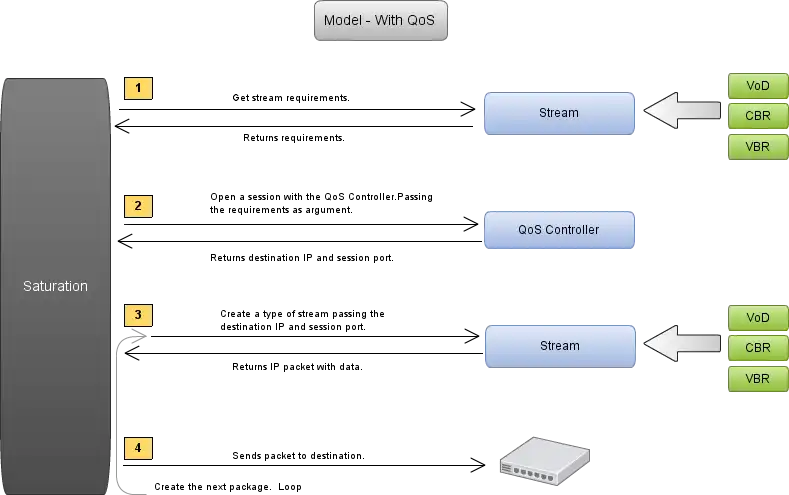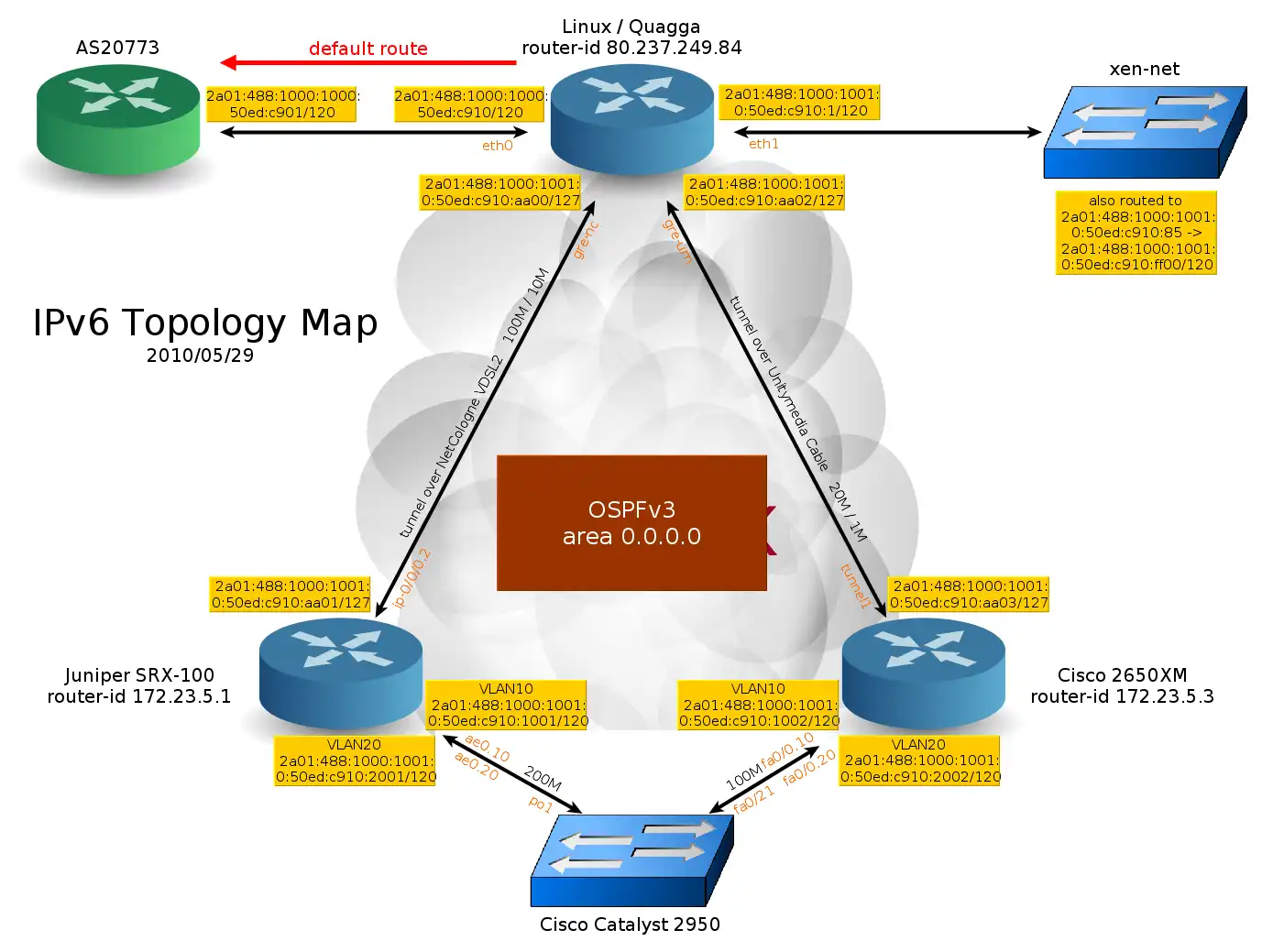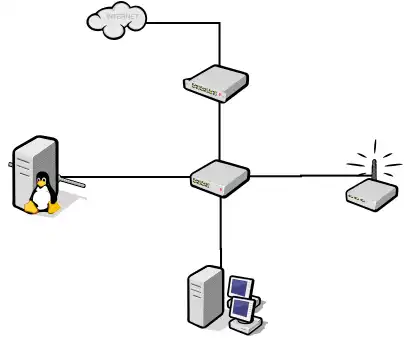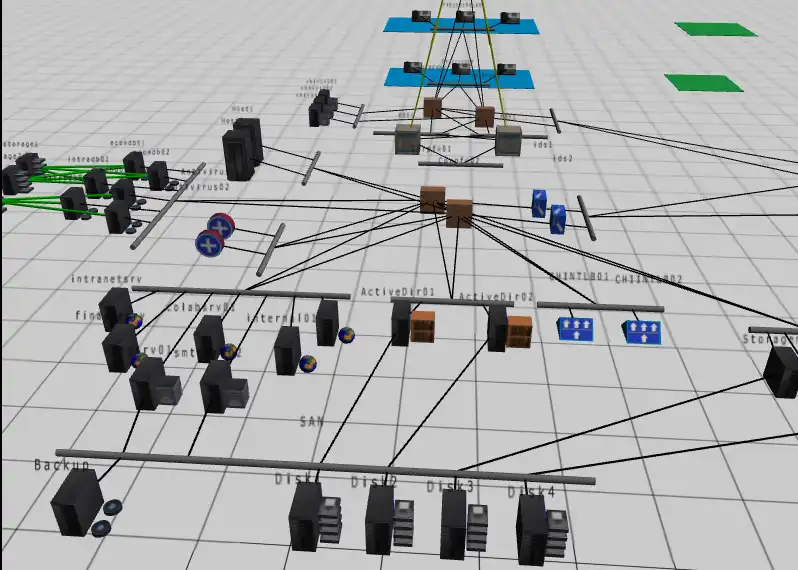写商业提案时,我想创建一个漂亮的图形,向客户展示我为他们的IT网络设计的架构,包括服务器、网络连接、防火墙、负载均衡等。
多年来,我一直在使用dia,但我已经厌倦了它,因为:结果不令人满意,可用的网络元素很少,而且每个元素的图形表示都非常丑陋。
问题是:如何创建漂亮的网络图表?
如果dia有更好的元素集可用,那将是一个解决方案。
多年来,我一直在使用dia,但我已经厌倦了它,因为:结果不令人满意,可用的网络元素很少,而且每个元素的图形表示都非常丑陋。
问题是:如何创建漂亮的网络图表?
如果dia有更好的元素集可用,那将是一个解决方案。